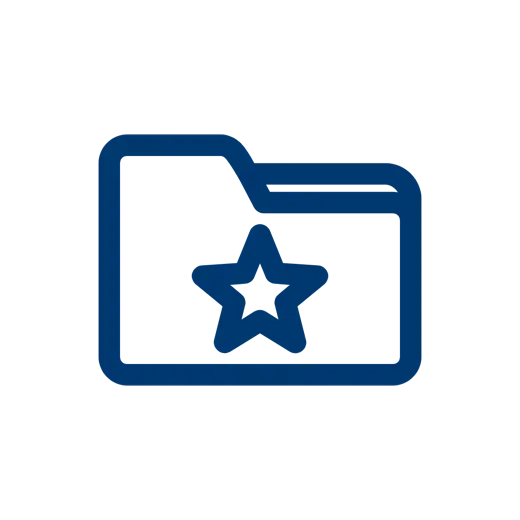
Ganz egal, ob Sie einen Shop mit oder ohne tinyERP betreiben, mit dem Widget Bestellarchiv können Ihre Kunden ihre getätigten Bestellungen inklusive dazugehöriger Details jederzeit einsehen.
Mit dem Widget «Bestellarchiv» haben Sie die Möglichkeit, Bestellarchive für Ihre Onlineshop-Kunden in Ihrer Webseite einzubauen. Ganz egal, ob Sie einen Shop mit oder ohne tinyERP betreiben, das Bestellarchiv eignet sich ideal als Möglichkeit für Ihre Kunden, getätigte Bestellungen einzusehen. Das Bestellarchiv unterscheidet sich hinsichtlich seiner Funktionalität, wenn der Onlineshop ohne tinyERP betrieben wird!
Beispiele eines Bestellarchivs
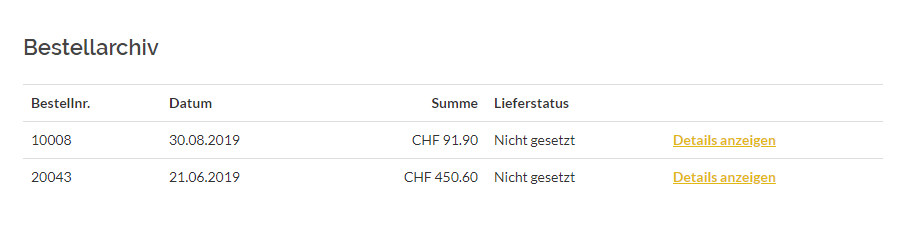
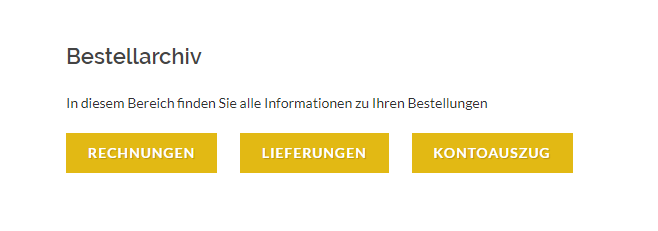
Bestellarchiv aus Kunden-Sicht
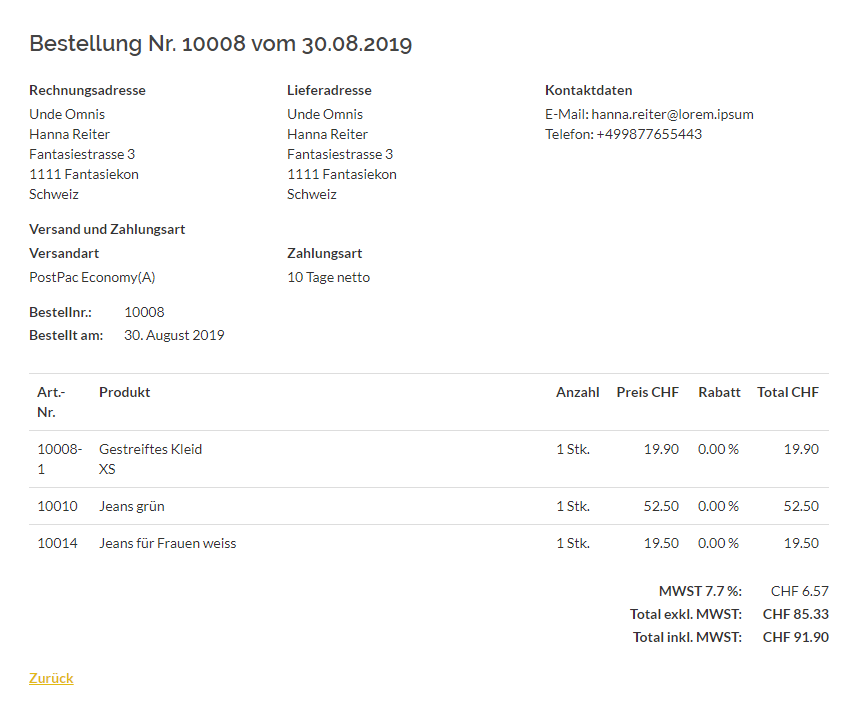
Durch das Bestellarchiv lassen sich aus Kundensicht folgende Informationen der getätigten Bestellungen einsehen:
Bei einem Shop ohne ERP:
Bestellarchiv
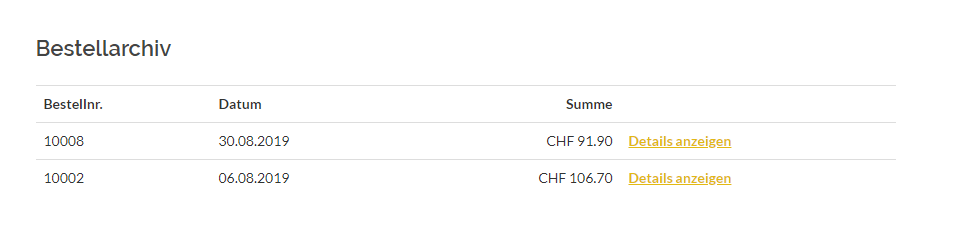
- Bestellnummer
- Datum
- Summe
Unter«Widgets einfügen» (1) kann der Kunde sich die genaueren Bestellungsdetails anschauen.
Bei einem Shop mit ERP:
Bestellarchiv
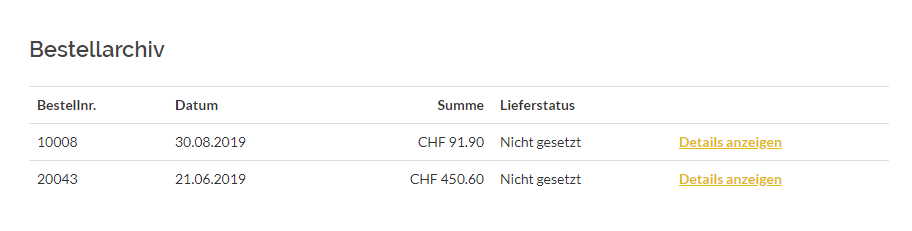
- Bestellnummer
- Datum
- Summe
Unter «Details anzeigen» (1) kann der Kunde bzw. die Kundin sich die genauen Bestellungsdetails ansehen.
Aufträge
- Bestellnummer
- Datum
- Summe
- Lieferstatus
Rechnungen
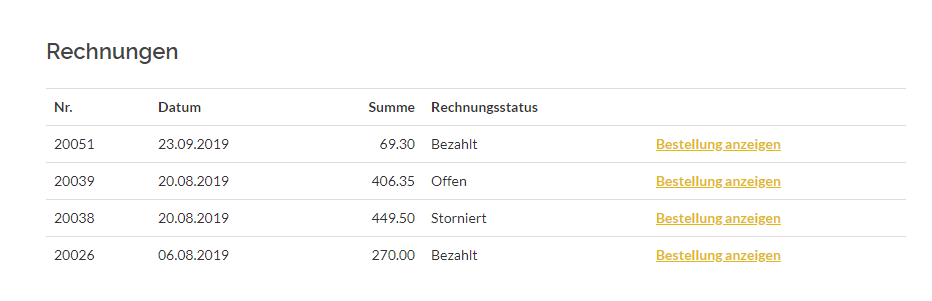
- Nummer (Nr.)
- Datum
- Summe
- Rechnungsstatus
Lieferungen
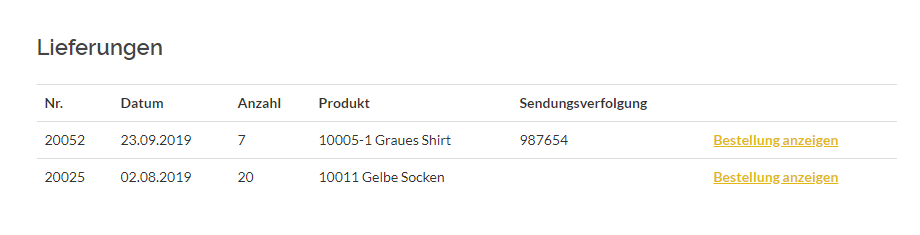
- Nummer (Nr.)
- Datum
- Anzahl
- Produkt
- Sendungsverfolgung
Rüstscheine
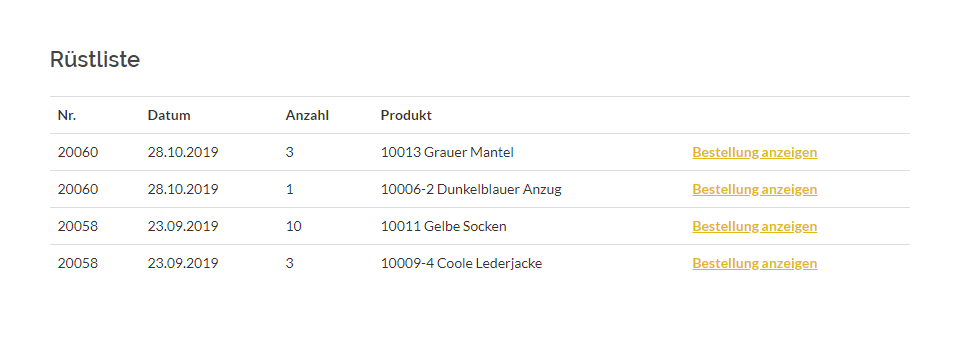
- Nummer (Nr.)
- Datum
- Anzahl
- Produkt
Kontoauszug
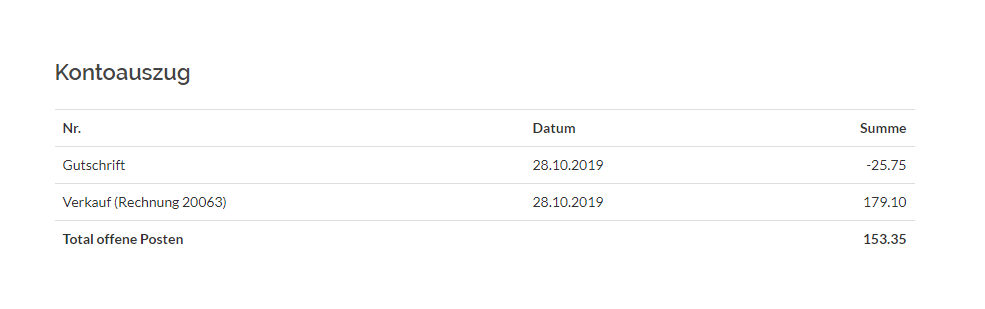
- Nummer (Nr.)
- Datum
- Summe
- Total offene Posten
Rückstände
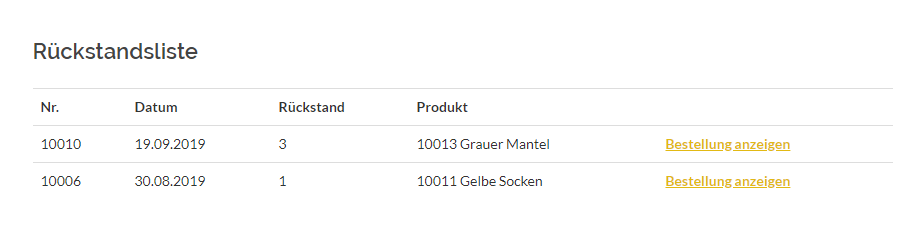
- Nummer (Nr.)
- Datum
- Rückstand
- Produkt
Anzeige-Einstellungen
Sie haben einen Shop ohne ERP
Anzeigen: Mit Aktivierung der Option «Bestellungen aus dem Shop anzeigen» werden Ihren Kunden Bestellnummer, Datum und Summe der vergangenen Bestellungen angezeigt. Ausserdem beinhaltet das Widget einen Link, der den Kunden zu den Details der Bestellung weiterleitet.
Sie haben einen Shop mit ERP
Anzeigen: In diesem Fall können Sie aus insgesamt sieben Optionen wählen, welche Sie davon im Widget anzeigen möchten. Konkret stehen Ihnen die folgenden Optionen zur Verfügung:
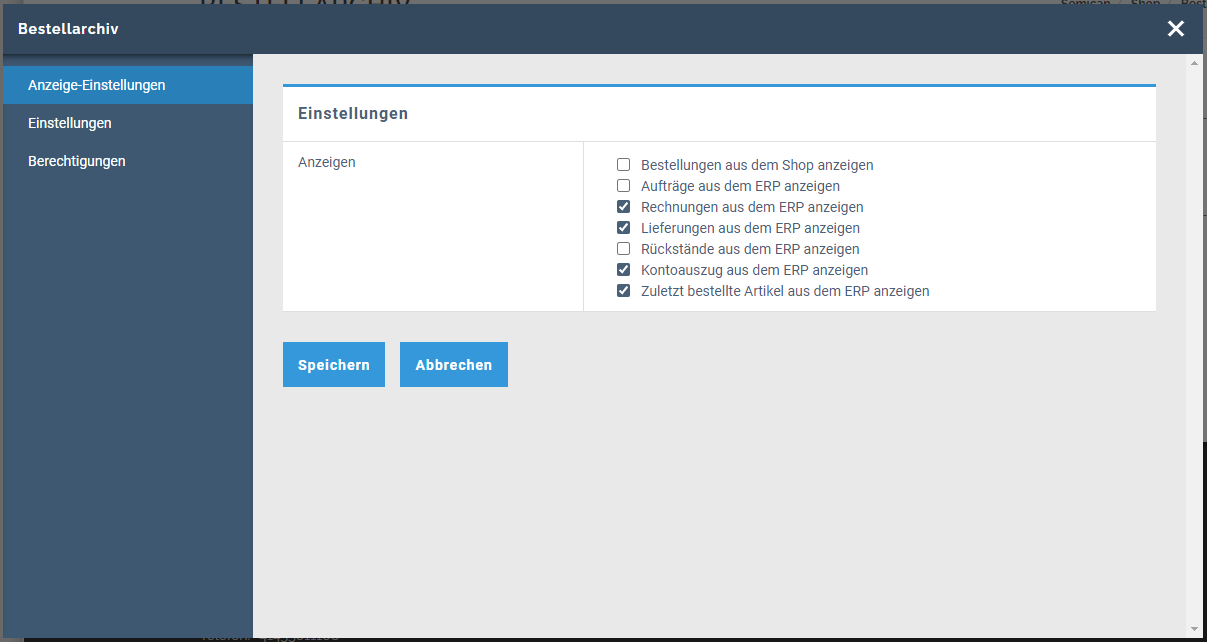
- Bestellungen aus dem Shop anzeigen
- Aufträge aus dem ERP anzeigen
- Rechnungen aus dem ERP anzeigen
- Lieferungen aus dem ERP anzeigen
- Rüstscheine aus dem ERP anzeigen
- Kontoauszug aus dem ERP anzeigen
- Rückstände aus dem ERP anzeigen
Kundenbestellungen aus Shopbetreibersicht einsehen
Sie als Shopbetreiber/in können übrigens die Bestellungen eines Kunden folgendermassen einsehen:
- Gehen Sie über das Menü zu Shop-Menü>Kundendaten>Kunden.
- Klicken Sie auf das Bleistift-Symbol bei dem entsprechenden Kunden, von dem Sie Informationen zu dessen Aufträgen, Rechnungen etc. einholen möchten.
- Nun können Sie die verschiedenen Dokumentarten-Tabs (Offerten, Aufträge etc.) (1) anwählen und den Inhalt per Klick auf das Zahnrad-Symbol (2) einsehen und ändern.
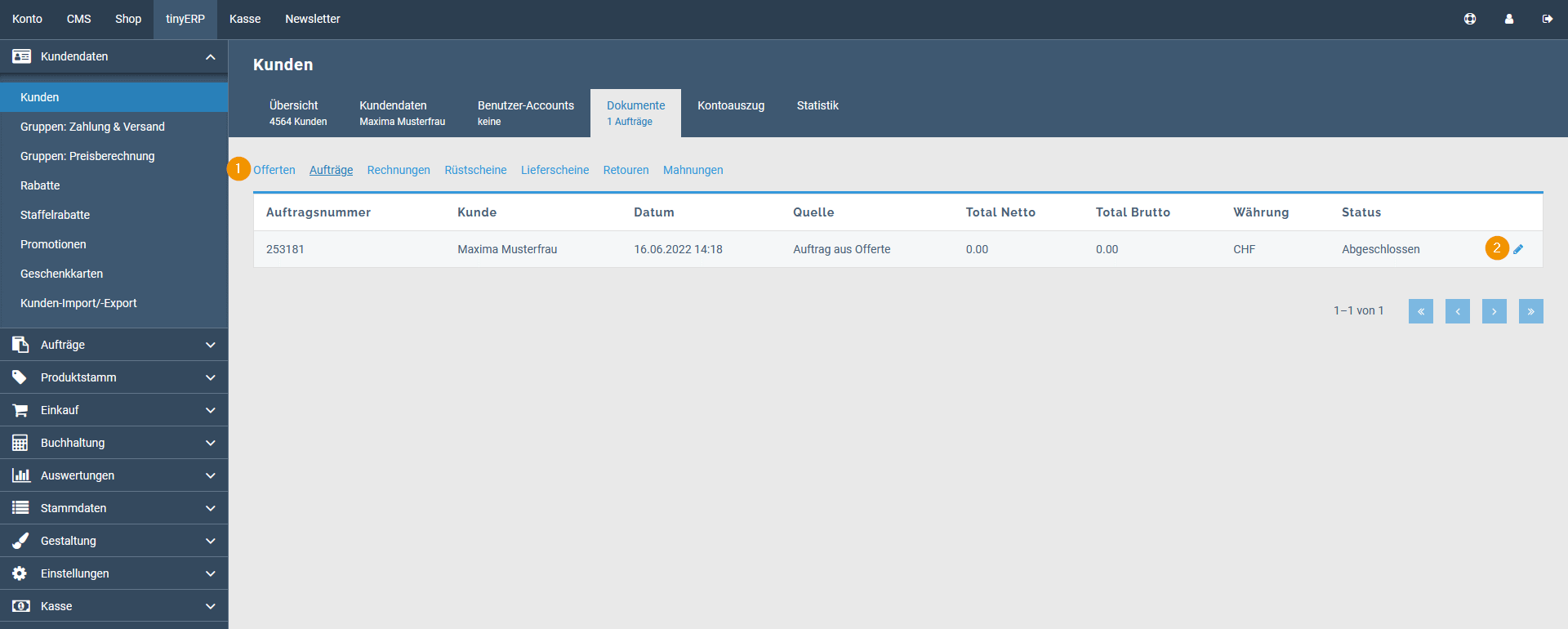
Anwendung von Widgets
Die allgemeine Anleitung zur Verwendung der Widgets finden Sie hier.
Ähnliche Beiträge
| Produkt | |
|---|---|
|
In diesem Artikel geht es um das Anlegen und Verwalten Ihrer Unterseiten.
|
|
|
Mit dem Site-Editor von Rent-a-Shop erstellen Sie im Nu neue Seiten und bearbeiten unkompliziert bestehende Seiten.
|